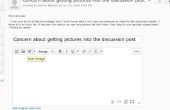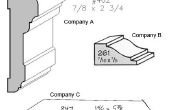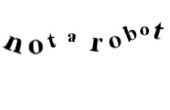Paso 3: Instalar ImageMagick
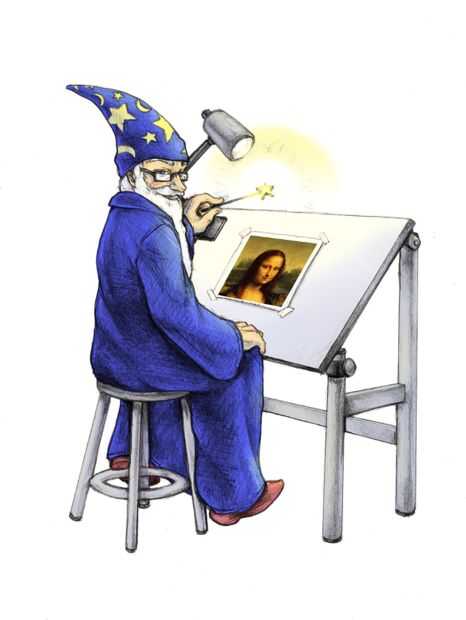
Mueva todos los TIFF a un único directorio temporal que se puede acceder desde su línea de comandos. Ahora podemos hacer esto en Linux o OSX. Llego a tener ambos en mi Macbook Pro. Si no tienes al menos una distribución de Linux a tu disposición, es tiempo de cambiar esto. En este día y edad una intromisión con ordenadores por lo menos debe saber algunos Linux básico. El comando que necesitamos es convertir y es parte de un programa de opensource maravilloso llamado imagemagick. Para instalar imagemagick en OSX recomiendo homebrew. Primero corremos por supuesto:
osx_prompt$ brew update
Seguido por:
osx_prompt$ brew install imagemagick
De $ osx_prompt es el nombre de la línea de comandos de Terminal de OSX. Si te atrancas en este paso porque usted no tiene la remota idea de lo que homebrew es, es "el falta gestor de paquetes" para OSX. Es una herramienta gratuita. Usted puede instalar en OSX con este comando:
ruby -e "$(curl -fsSL https://raw.githubusercontent.com/Homebrew/install/master/install)"
En Linux (Debian en mi caso), puede instalar imagemagick via Aptitude (como superusuario):
root apt-get install imagemagick